Per informazioni generali sui profili, consultare l'articolo generale "Profili".
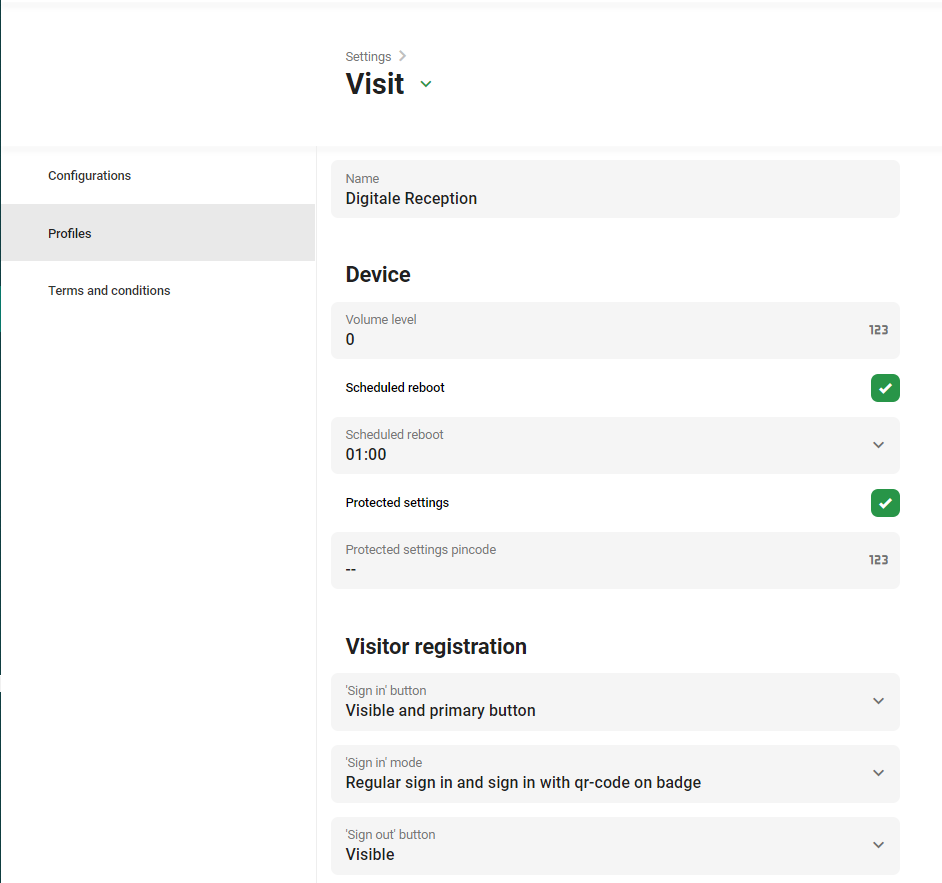
Impostazioni del dispositivo
Le impostazioni del dispositivo configurano il dispositivo di visualizzazione su cui gira l'applicazione GoBright per il chiosco visitatori. Per ulteriori informazioni, consultare l'articolo sull'hardware certificato.
Il livello del volume è solitamente impostato su 0.
Si consiglia di programmare un riavvio giornaliero per mantenere il dispositivo in perfetta efficienza.

Infine, si consiglia di attivare le "Impostazioni protette" per impostare un pincode per il Visitor Display. Questo codice è necessario per uscire dall'applicazione del dispositivo GoBright sul Visitor Display.

Registrazione dei visitatori
Qui è possibile definire quali pulsanti sono visibili ai visitatori sul display di visita. È fondamentale capire come le funzioni del chiosco conducano i visitatori al corretto processo di accesso e uscita.
Pulsante 'Accedi':
È il pulsante principale per l'accesso al chiosco. I visitatori dovranno inserire le proprie informazioni e selezionare un host per effettuare l'accesso. È utilizzato dai seguenti tipi di visitatori:
- Nuovi visitatori per la prima volta
- Visitatori che non hanno un appuntamento
È possibile selezionare le seguenti impostazioni:
- Non visibile
- Visibile
- Pulsante visibile e primario
Modalità di accesso:
Esistono tre impostazioni che definiscono quali visitatori possono accedere al chiosco:
- Solo accesso regolare: consente l'accesso ai visitatori che non possiedono un badge con un codice QR
- Accedi solo con il codice QR sul badge: consente l'accesso ai visitatori che hanno un badge.
- Accesso regolare e accesso con codice QR sul badge: consente l'accesso a tutti i visitatori.
Pulsante 'Esci':
È il pulsante principale per uscire dal chiosco. I visitatori possono cercare il loro nome o scansionare il codice QR sul loro badge per uscire. Esistono altri modi per far uscire i visitatori (automaticamente) all'interno della configurazione o manualmente all'interno del portale.
Modalità 'Sign out':
Decide se i visitatori con o senza codice QR possono firmare per uscire.
Pulsante "Sono già stato qui":
Quando un visitatore effettua l'accesso, le sue informazioni vengono temporaneamente memorizzate all'interno del portale GoBright . Ciò consente ai visitatori ricorrenti di accedere rapidamente utilizzando il pulsante "Sono già stato qui" .
Ho un codice QR pulsante:
Questo pulsante viene utilizzato per i visitatori che hanno ottenuto un codice QR sul badge o tramite l'e-mail di pre-registrazione. Consente agli utenti di accedere immediatamente scansionando il codice QR sul display. Si noti che questo deve utilizzare il sito sala riunioni sul dispositivo.
Orari di apertura
L'orario di apertura configura quando il dispositivo deve accendere e spegnere il display, in modo che, ad esempio, il display si spenga automaticamente quando l'edificio è chiuso (applicabile su hardware certificato).